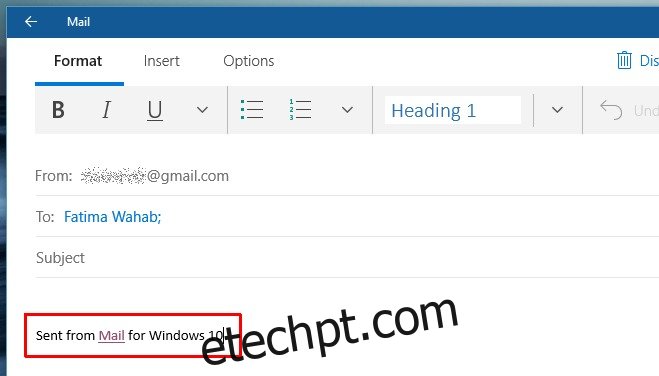O Windows 10 marcou uma mudança na forma como a Microsoft promove seus produtos. Ficou bastante agressivo com a instalação de um aplicativo chamado ‘Get Office’ no Windows 10. O aplicativo periodicamente lembra você de experimentar o Office 365. O Windows 10 emprega outras maneiras mais sutis de enviar seus produtos aos usuários um dos quais vem na forma de assinatura padrão no aplicativo Mail. O aplicativo Mail é incrível por si só, mas se você nunca se preocupou em editar a assinatura padrão e a usou imediatamente, você enviou a todos para quem enviou um link para a página Mail and Calendar da Windows Store. Veja como você pode removê-lo.
Abra o Mail e clique no botão New Mail para compor uma nova mensagem. Você não precisa escrever nada. Isso é simplesmente para verificar se você ainda está usando a assinatura padrão. Se a linha ‘Enviado do Mail para Windows 10’ estiver lá com a palavra ‘Mail’ com hiperlink, você fez parte do marketing sutil da Microsoft.
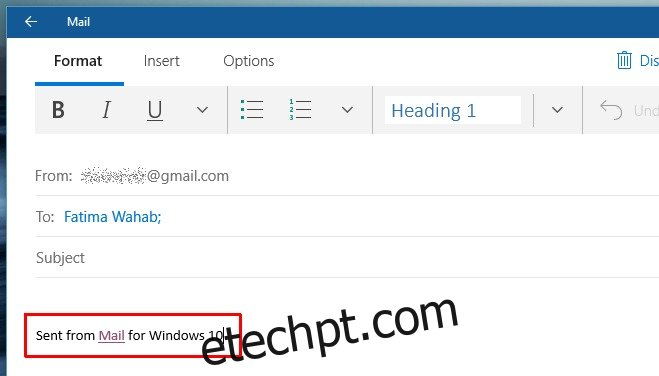
Para remover o link, clique no ícone de engrenagem no canto inferior esquerdo para abrir o painel Configurações. No painel Configurações, clique em ‘Opções’.
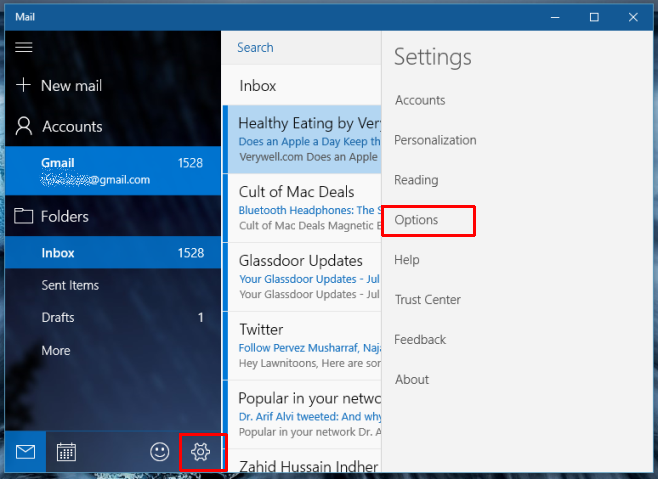
Na guia ‘Opções’, role para baixo até a seção ‘Assinatura’. Aqui você tem a opção de desativar a assinatura ou adicionar uma assinatura personalizada. Para desativar a assinatura, basta deslizar o interruptor para Off.
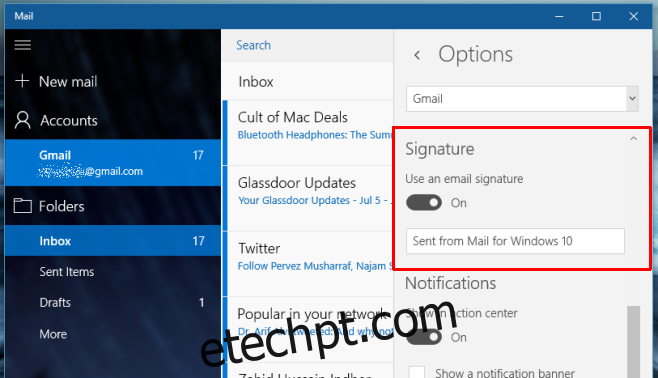
A assinatura será removida de todos os e-mails que você escrever no futuro.
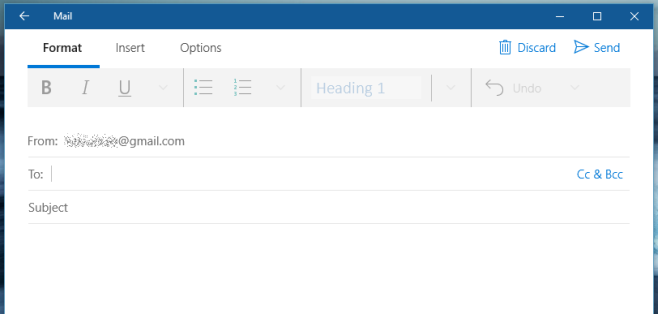
Se você preferir manter uma assinatura de e-mail, mas não a padrão que a Microsoft fornece, deixe a opção em ‘Assinatura’ e clique dentro da caixa de texto com a assinatura padrão. Vá em frente e edite-o. Você pode adicionar uma assinatura simples baseada em texto, mas não pode vincular a nada. Esse é um privilégio que só a Microsoft tem. Não há suporte HTML para assinaturas no aplicativo Mail.
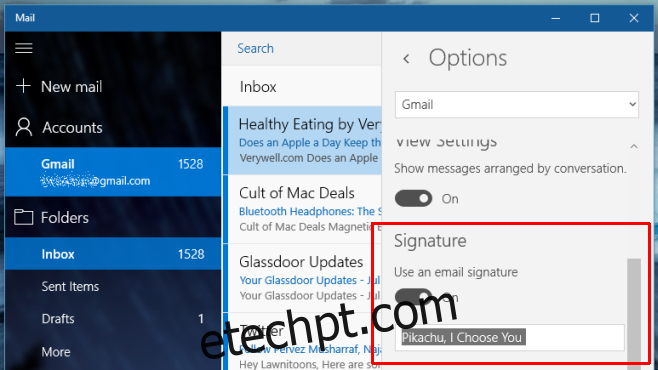
Retorne ao aplicativo e escreva uma nova mensagem. Sua nova assinatura será adicionada automaticamente na parte inferior da mensagem.
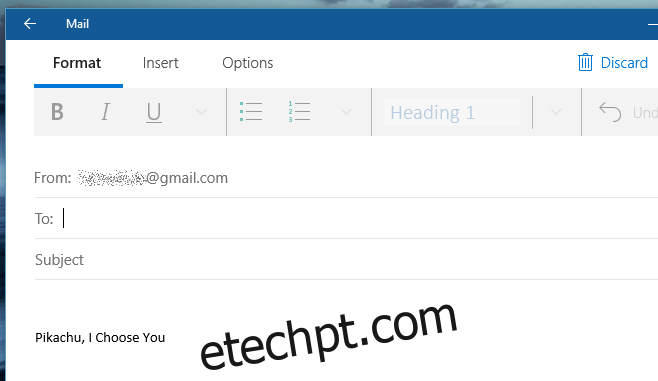
Se você quiser usar a mesma assinatura de e-mail no Mail que você usa na versão web do seu serviço de e-mail, por exemplo, na interface web do Gmail, você terá que copiá-la e colá-la neste campo de assinatura. Não há opção para sincronizar a assinatura do Gmail. Uma assinatura pode abranger várias linhas. Se você quiser adicionar uma assinatura em várias linhas, digite a primeira e pressione Shift+Enter para ir para a próxima linha.
A assinatura padrão no Mail não é ruim se não fosse o link para o aplicativo Mail And Calendar. A assinatura segue a mesma convenção que outras assinaturas automáticas seguem. Por exemplo, a assinatura padrão em um dispositivo iOS é ‘Enviado do meu iPhone’ e ‘Enviado do Mail para Windows 10’ não está a quilômetros de distância, sendo o link a única exceção.